時間:2019-12-03 來源:互聯網 瀏覽量:
Win10任務欄設置是許多桌麵偏執狂關心的話題。有些朋友羨慕別人的任務欄設置透明。實際上,我們還可以將win10任務欄設置為透明。今天,我將與您分享如何設置win10任務欄
使win10任務欄透明的詳細步驟
一。打開應用商店
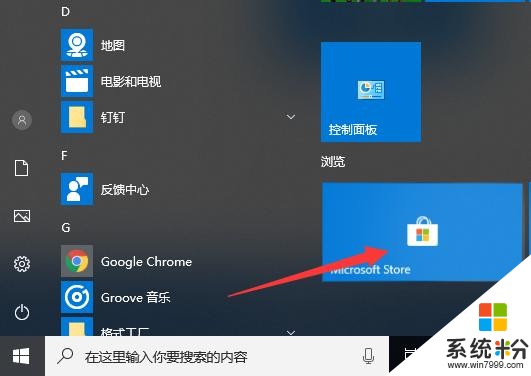
任務欄圖-1
2。搜索並下載transflucenttb(這是一個開源工具,可以幫助我們快速設置任務欄)
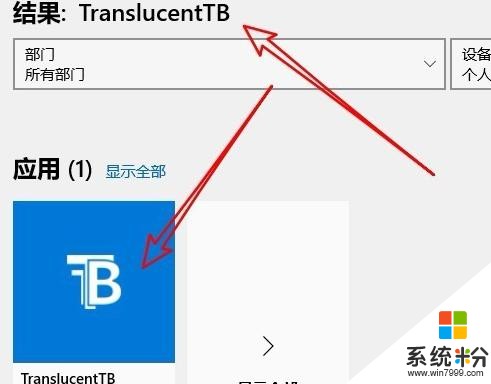
任務欄圖-2
3。將文件下載到桌麵後雙擊打開
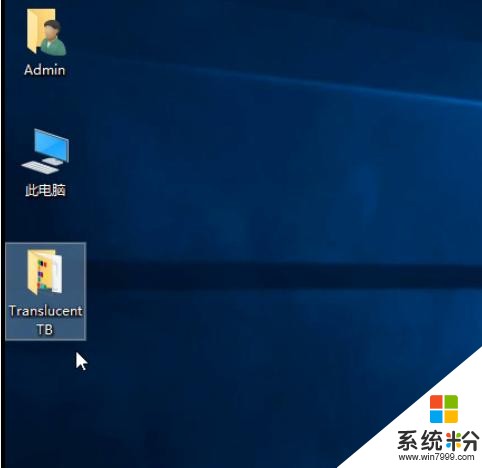
Win10任務欄完全透明圖-3
4。雙擊。要運行的Exe程序
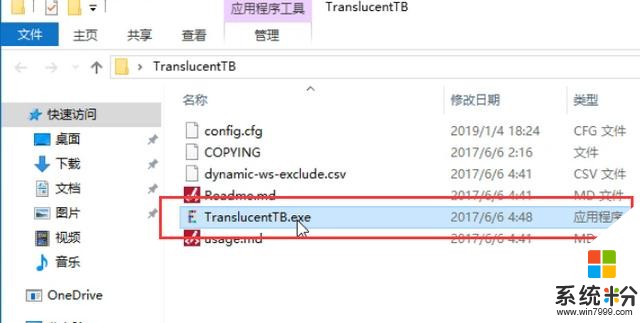
任務欄圖-4
5。單擊以運行此小工具。它通常隱藏在任務欄的中小型箭頭中。你可以把它拖到任務欄上
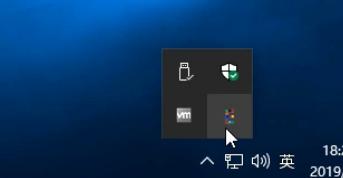
win10任務欄設置透明圖-5
6。打開半透明tb後,可以設置任務欄。如果要設置完全透明,可以設置完全透明
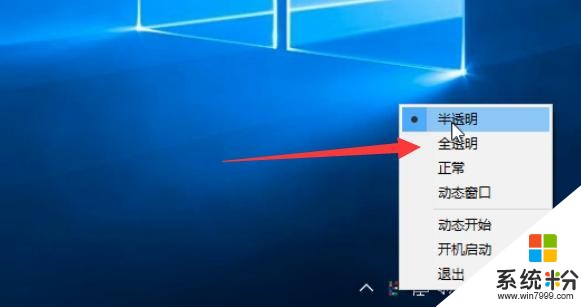
Win10任務欄完全透明圖-6
以上是將win10任務欄設置為透明的方法。如果你學會了,試試看